2021년 Linux용 상위 10개 VPN 서비스

최고의 Linux용 VPN은 온라인 개인 정보 보호, 표준 암호화, 안전한 토렌트 및 Netflix, Amazon, Hulu 콘텐츠 차단 해제를 염두에 두고 기사에 나열되어 있습니다. 자세한 내용은 기사를 읽으십시오.

화면의 픽셀을 최대한 활용할 수 있는 방법 중 하나는 여러 창을 나란히 바둑판식으로 배열하는 것입니다. 창 타일링은 창을 화면 가장자리 근처에 대략적으로 배치하는 것이 아니라 창의 가장자리가 화면 가장자리와 서로 닿도록 창을 배치하는 데 도움이 되는 기능입니다.
이 접근 방식을 사용하면 화면 공간을 최대한 활용할 수 있으며 두 개의 창을 나란히 배치하거나 서로의 위에 수직으로 쌓을 수 있습니다. 또는 최대 4개의 창을 타일링하여 모서리 중 하나에서 화면의 1/4을 차지할 수 있습니다. 이것은 예를 들어 모니터의 왼쪽 모서리에 하나씩, 오른쪽 절반을 차지하는 세 개의 창을 타일링하려는 경우에도 작동합니다.
기본적으로 Linux Mint에서는 창 타일링이 활성화되어 있지만 타일링 옵션을 구성하거나 기능을 완전히 비활성화하도록 선택할 수 있습니다. 그렇게 하려면 Super 키를 누른 다음 "창 타일링"을 입력하고 Enter 키를 누릅니다.
팁: "Super" 키는 상표 문제의 위험을 피하면서 Windows 키 또는 Apple "Command" 키를 참조하기 위해 많은 Linux 배포판에서 사용하는 이름입니다.
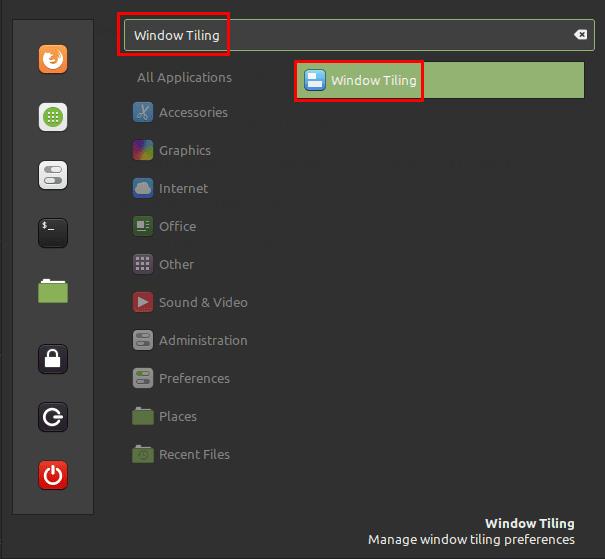
Super 키를 누른 다음 "창 타일링"을 입력하고 Enter 키를 누릅니다.
창 타일링을 완전히 비활성화하려면 "창 타일링 및 스냅 활성화"라고 표시된 맨 위 슬라이더를 "끄기" 위치로 클릭하면 됩니다.
첫 번째 기본 옵션인 " 타일링 HUD 가시성 임계값(픽셀)"을 사용하면 클릭하고 드래그하는 창이 타일링되는 방식을 보여주는 화면 가장자리의 녹색 표시기 너비를 구성할 수 있습니다.
"타일과 스냅 모드 사이를 전환하는 데 사용할 수정자"를 사용하면 창 타일링에서 스냅으로 전환하는 데 사용할 핫키(있는 경우)를 선택할 수 있습니다. 드롭다운 상자를 사용하여 Control, Shift, Alt, Super 중에서 선택하고 스냅 모드 기능을 비활성화할 수 있습니다. 스냅 모드는 타일링 작동 방식을 변경하고 최대화된 창에서 스냅된 창을 인식하도록 합니다. Ctrl 키를 누른 상태에서 창을 타일링할 때 창은 대신 스냅되고 최대화된 창은 밖으로 밀려나며 같은 공간을 차지하지 않습니다.
예를 들어 창을 최대화하고 왼쪽 상단 모서리에 창을 타일링하면 최대화된 창은 변경되지 않습니다. 창을 타일링하지 않고 왼쪽 상단 모서리에 맞추면 최대화된 창과 이후에 최대화될 창은 화면 하단 절반을 채웁니다. 비디오와 같은 전체 화면 콘텐츠는 여전히 전체 화면을 차지합니다.
기본적으로 창을 화면 상단으로 드래그하면 화면 상단에 타일링을 시도하고 마우스를 조금 더 이동하려고 하면 최대화로 전환됩니다. "창을 상단 가장자리로 끌 때 타일 대신 최대화" 설정을 활성화하여 화면 상단에 타일을 제안하는 것을 방지할 수 있습니다.
"Show Snap on-screen-display"는 스냅 위치에서 창을 잠시 누르고 있을 때 스냅 모드 핫키를 상기시켜줍니다. "타일 헤드업 디스플레이 표시"는 비활성화해도 아무 것도 변경되지 않으므로 기능적 설정으로 보이지 않지만 테스트된 Linux Mint 버전의 버그일 수 있습니다.
"레거시 창 맞추기(창을 드래그하는 동안 누르고 있음)" 옵션을 사용하면 창을 화면의 임의의 격자에 간단히 물리는 창 맞추기의 레거시 버전을 사용할 수 있습니다. 테스트에서 이 설정은 매우 느리고 결함이 있었습니다. 이 기능의 레거시 상태와 결합된 경우 이 특정 설정을 비활성화된 상태로 유지하는 것이 좋습니다.
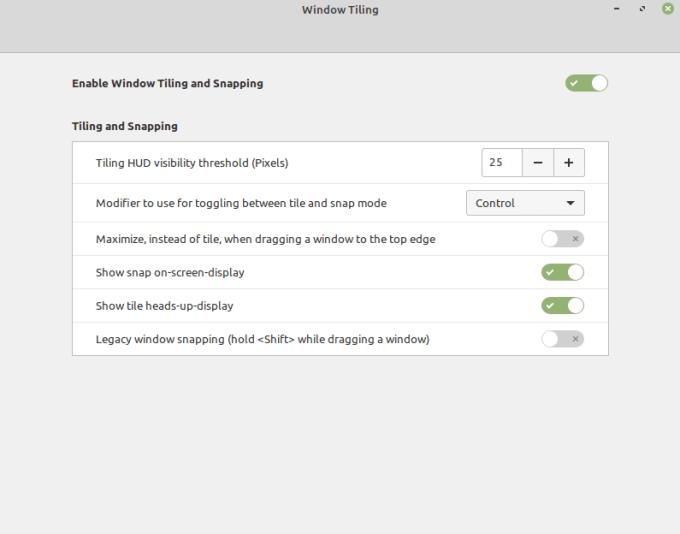
개인 취향에 따라 타일링 옵션을 구성하십시오.
최고의 Linux용 VPN은 온라인 개인 정보 보호, 표준 암호화, 안전한 토렌트 및 Netflix, Amazon, Hulu 콘텐츠 차단 해제를 염두에 두고 기사에 나열되어 있습니다. 자세한 내용은 기사를 읽으십시오.
Linux OS 컴퓨터를 사용하는 전문 음악가 또는 음악 작곡가라면 이를 위한 앱이 있습니다. 작곡, 자르기 또는 편집에 도움이 될 수 있는 Linux 음악 제작 도구에 대해 알아보려면 이 글을 읽으십시오.
Linux 배포판이 왜 그렇게 자주 업그레이드되는지 생각해 본 적이 있습니까? 이것이 자유 소프트웨어임에도 불구하고 Linux가 Windows나 macOS만큼 인기가 없는 이유 중 하나일 수 있습니다. Linux 커널 업데이트와 같은 Linux 업그레이드가 그렇게 자주 발생하는 이유와 적용해야 하는지 여부를 알려드리겠습니다. 읽어!
Linux 파티션 관리자를 찾고 계십니까? 이러한 오픈 소스 Linux 파티션 관리자를 사용하여 작업하는 동안 충분한 공간을 확보하십시오.
컴퓨터에서 입력할 때 키를 여러 번 누르는 것보다 길게 누르고 싶은 경우가 있습니다. 이것은 종종 가장 유용합니다.
Linux Mint를 사용하는 경우 다른 Linux 배포판보다 선호할 것입니다. 기본 색 구성표가 마음에 들지 않을 수도 있습니다. 몇 가지 있는 동안
Linux Mint의 하단 패널은 Windows의 시작 표시줄과 유사합니다. 하단 패널에 있는 항목을 구성할 수 있을 뿐만 아니라
Linux Mint에는 일련의 내장 기능이 포함되어 있지만 해당 기능을 확장하는 방법에는 여러 가지가 있습니다. 더 추가하는 가장 확실한 방법
새 저장 장치를 연결하는 경우 포맷하여 단일 저장 장치로 사용하는 것이 좋습니다.
컴퓨터를 사용할 때 일반적으로 키보드와 마우스로 제어합니다. 그러나 랩톱을 사용하는 경우 터치패드를 사용하여








